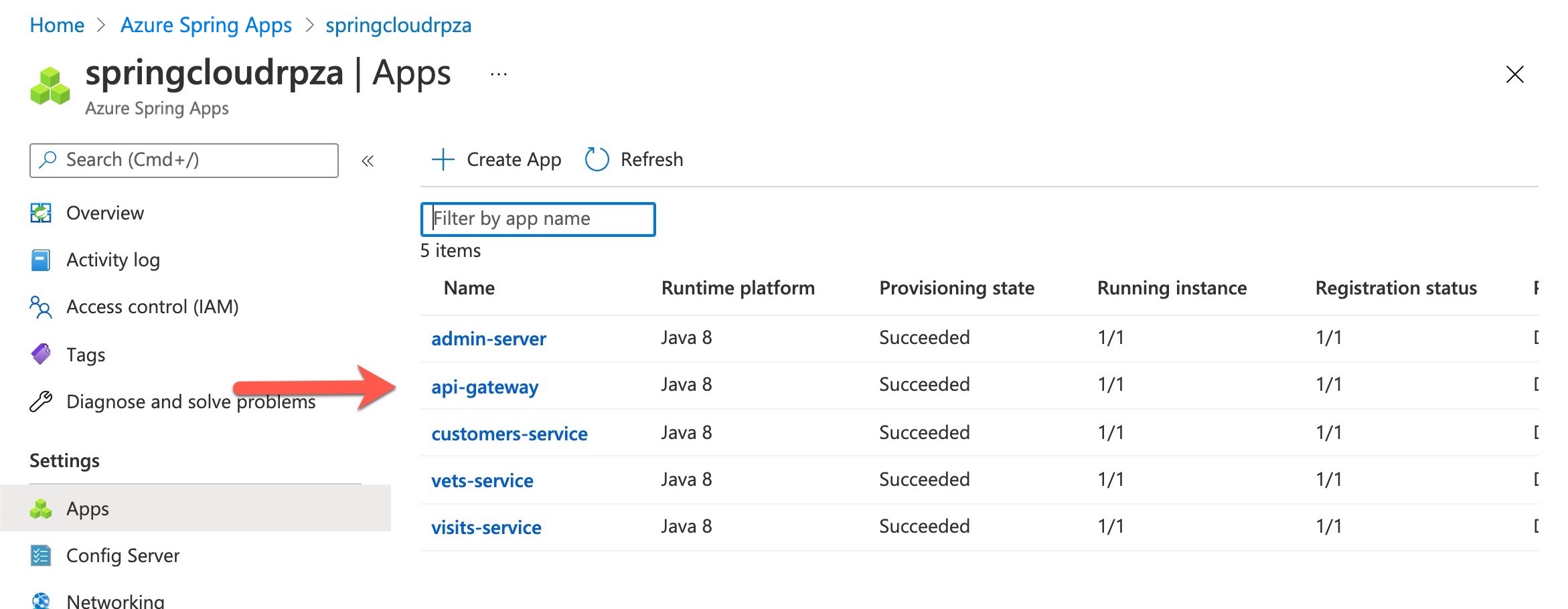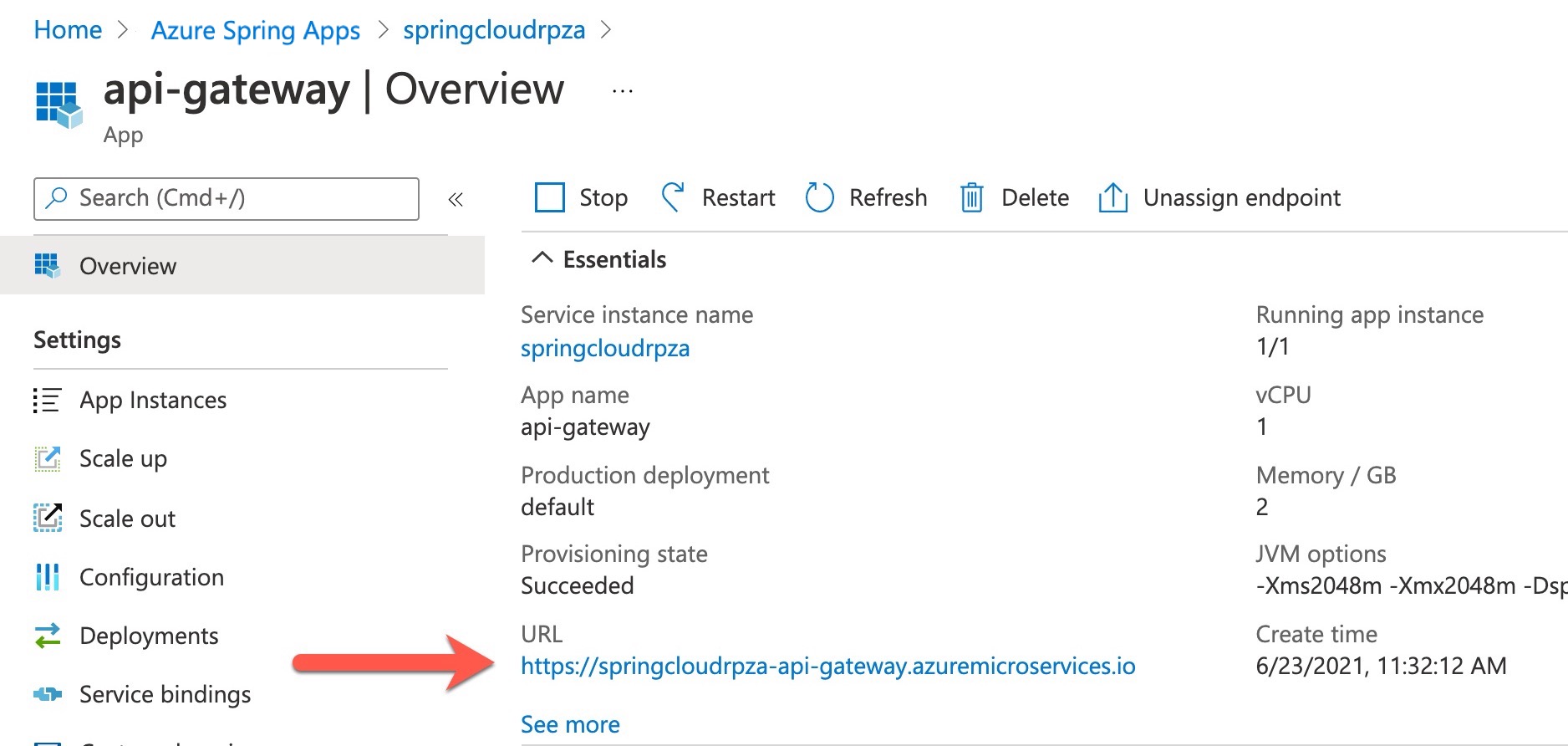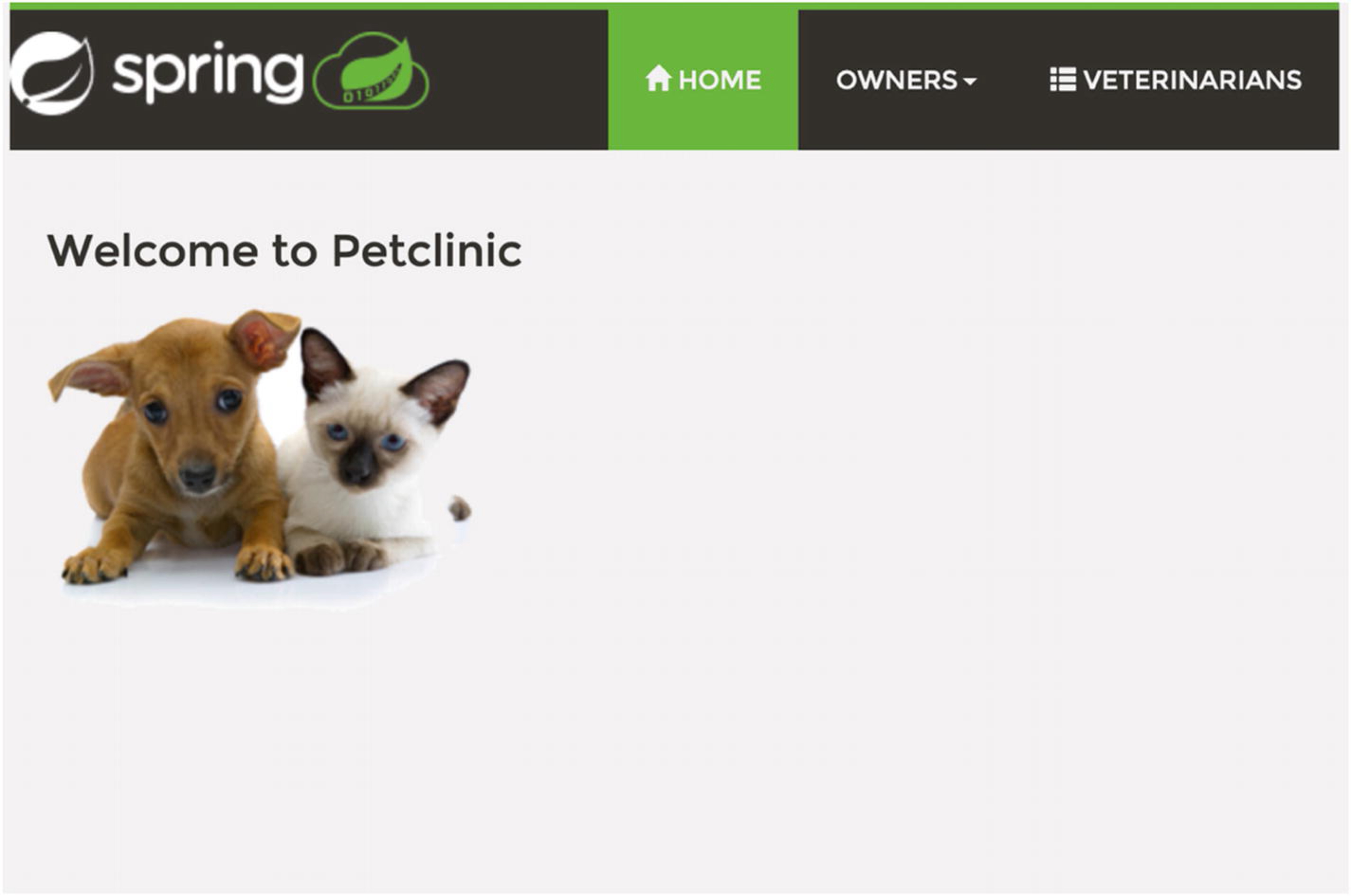練習 - 範例應用程式環境
在此練習中,您將設定已準備好進行監視的範例應用程式。 之後,您將會存取收集到的監視資料,並在 Azure 入口網站中檢視它。
簡介
在此練習中,您將複製 Git 存放庫,並執行可設定 Azure Spring 應用程式和適用於 MySQL 的 Azure 資料庫的指令碼。 此指令碼會部署知名的 PetClinic 微服務應用程式,並以小型獨立服務為基礎來建置,經由 REST API 透過 HTTP 通訊。
範例微服務應用程式
PetClinic 應用程式可分解成四個核心微服務。 這些全都是由商務網域組織的獨立部署應用程式。
- 客戶服務:包含一般使用者輸入邏輯和驗證,包括寵物和擁有者資訊 (姓名、地址、城市、電話)。
- 訪視服務:儲存並顯示對每隻寵物註解的訪視資訊。
- 獸醫服務:儲存並顯示獸醫的資訊,包括名稱和專長領域。
- API 閘道:系統的單一進入點,用來處理要求並將其路由傳送至適當的服務,及彙總結果。
設定範例微服務應用程式
在網頁瀏覽器中,在新視窗中開啟 https://shell.azure.com。
選取右上方的 [Bash] 模式。
在畫面右側的 Cloud Shell 視窗,選取 [設定] > [前往傳統版本]。
接下來,執行下列命令來複製範例存放庫,並開啟內建的 Azure 編輯器:
git clone https://github.com/MicrosoftDocs/mslearn-monitoring-java cd mslearn-monitoring-java code deployPetClinicApp.sh
設定並執行安裝指令碼
執行前述命令時,系統會快顯一個視窗,其中具有已準備好可在內建 Azure 編輯器中編輯的 deployPetClinicApp.sh 檔案。
在
deployPetClinicApp.sh檔案頂端,編輯下列變數以自訂您環境的指令碼參數。 針對所有資源名稱,請使用小寫字母。 您也可以使用連字號和數字。變數 描述 resource_group 提供新的或現有的資源群組名稱。 region 您將使用的 Azure 區域。 您預設可以使用 westeurope,但我們建議您使用鄰近您居住地點且也支援 Azure Spring 應用程式的區域。 若要查看可用區域的完整清單,請瀏覽依區域的 Azure Spring 應用程式可用性。spring_apps_service Azure Spring 應用程式執行個體的名稱。 mysql_server_name 您 MySQL 伺服器的名稱。 此名稱在 Azure 中必須是唯一。 mysql_server_admin_name MySQL 系統管理員的使用者名稱。 系統管理員名稱不得為 "azure-superuser"、"admin"、"administrator"、"root"、"guest" 或 "public"。 mysql_server_admin_password 伺服器管理使用者的新密碼。 密碼的長度必須為 8 到 128 個字元,且包含大寫或小寫字母、數字和非英數字元 (!、$、#、% 等等) 的組合。 log_analytics Azure Log Analytics 工作區的名稱。 選取編輯器右上角的 [...],然後選取 [儲存] 以儲存檔案。 您也可以按 Ctrl + S。
選取編輯器右上角的 [...] 並選取 [關閉編輯器],以關閉編輯器。 您也可以按 Ctrl + Q。
請勿關閉 Azure Cloud Shell,因為接下來我們將執行設定指令碼。
執行安裝指令碼
指令碼需要 30-45 分鐘的時間來執行,並包括建立 Azure Spring Apps 和 MySQL 執行個體。 此範例指令碼也會填入監視記錄、追蹤和計量的範例資料。
在已開啟的 Azure Cloud Shell 中,執行下列殼層指令碼。 執行時,讓瀏覽器視窗與 Azure Cloud Shell 保持開啟。 當指令碼完成時,儲存該 URL。
bash deployPetClinicApp.sh
重要
如果您在安裝指令碼時遇到錯誤,指令碼將會嘗試刪除它建立的任何資源。 然後,您可以在資源群組完全刪除後再試一次。 摘要單元也提供如何手動刪除您資源的相關指示。
測試應用程式
接下來,我們將透過 Azure 入口網站驗證您的環境。
開啟 Azure 入口網站。
從 Azure 服務清單選取 [Azure Spring 應用程式]。
選取您的 Azure Spring 應用程式執行個體。
在右側的 [設定] 下方,選取 [應用程式]。
驗證所有應用程式都在執行且已註冊,如下列螢幕擷取畫面所示:
在左側,選取 [api-gateway] 應用程式。
您應用程式的 URL 會列在 [URL] 欄位的左側屬性上。
在網頁瀏覽器中,瀏覽至 api-gateway URL,以開啟 PetClinic 微服務應用程式。
接著,瀏覽至 [擁有者] 索引標籤,然後選取 [尋找所有擁有者]。
確認您的範例應用程式已啟動且執行中、已填入資料,且現在可供您探索。